ardilas
New member
Disini akan dijelaskan bagaimana cara mendaftar (register / signup) atau membuat akun di Path, khususnya di Android. Sebelum mendaftar pada Path app, kita harus sudah memiliki email pada gmail untuk mengisi form register.
Jika kita memang sudah memiliki gmail, kita bisa melanjutkan ke proses selanjutnya yaitu mendaftar. Namun sebelumnya kita harus sudah menginstall apalikasi Path tersebut.
Dalam proses pembuatan akun di Path ada satu proses penting yaitu verifikasi. Kode verifikasi nanti akan dikirim oleh pihak Path melalui SMS. Untuk detailnya bisa dilihat di bawah ini.
Beberapa tahap untuk mendaftar di aplikasi Path :
Proses pendaftaran akun di Path selesai. Silahkan menikmati aplikasi Path.
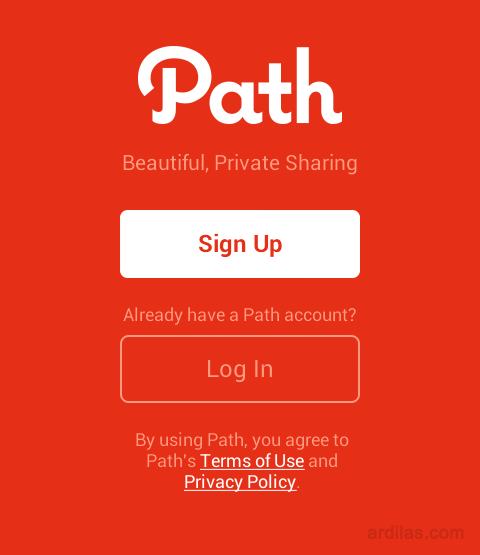
Gambar 1. Tombol Sign Up dan Log In

Gambar 2. Form : Email, Password & Phone Number
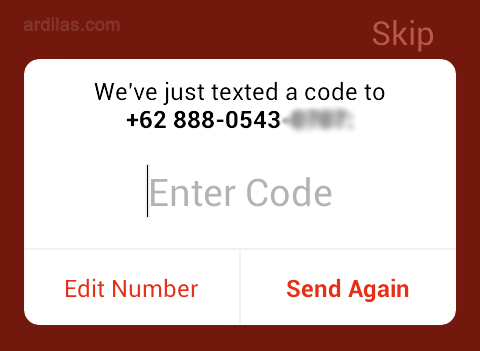
Gambar 3. Isi kode
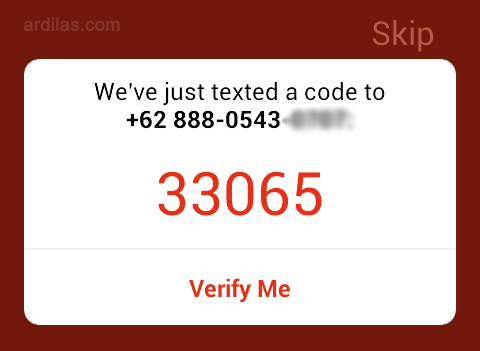
Gambar 4. Verify Me
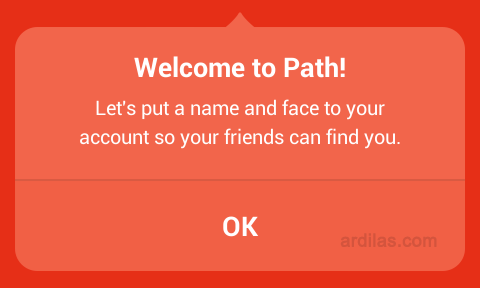
Gambar 5. Welcome. Ok

Gambar 6. Form : Foto, Full Name & Jenis kelamin
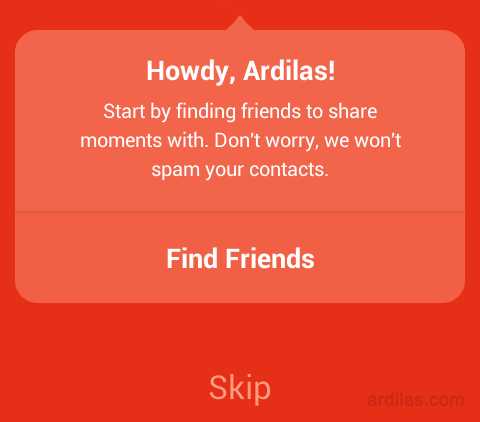
Gambar 7. Skip dalam mencari teman
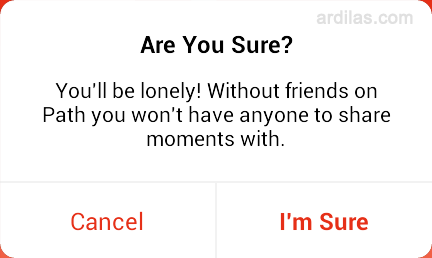
Gambar 8. I'm Sure untuk Skip
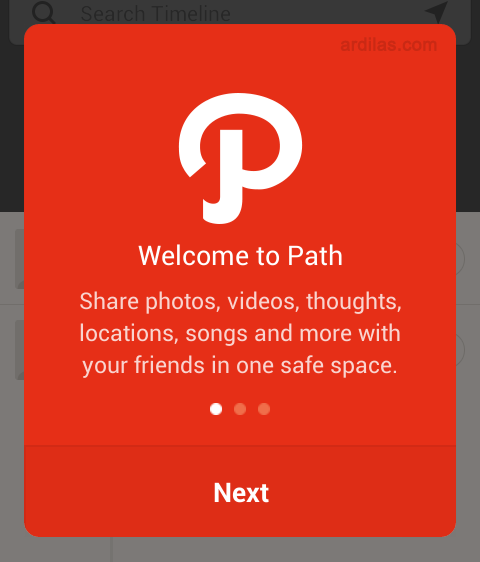
Gambar 9. Welcome. Next
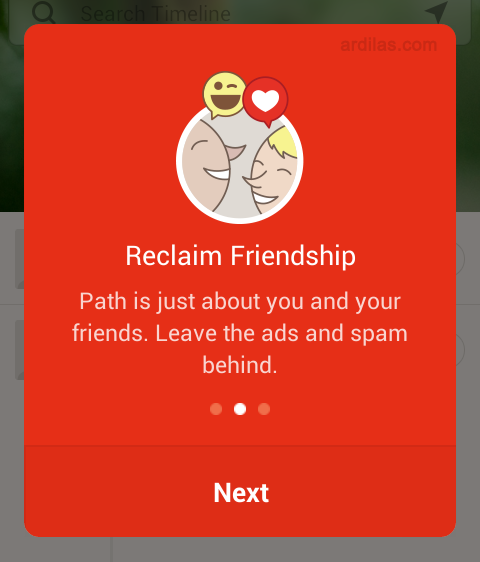
Gambar 10. Reclaim Frienship. Next
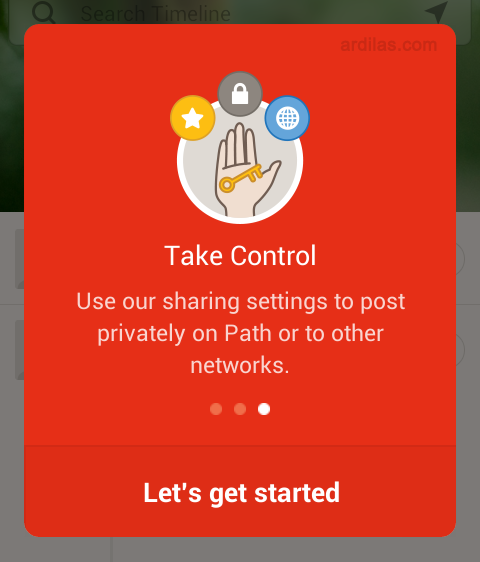
Gambar 11. Take Control. Let's get started
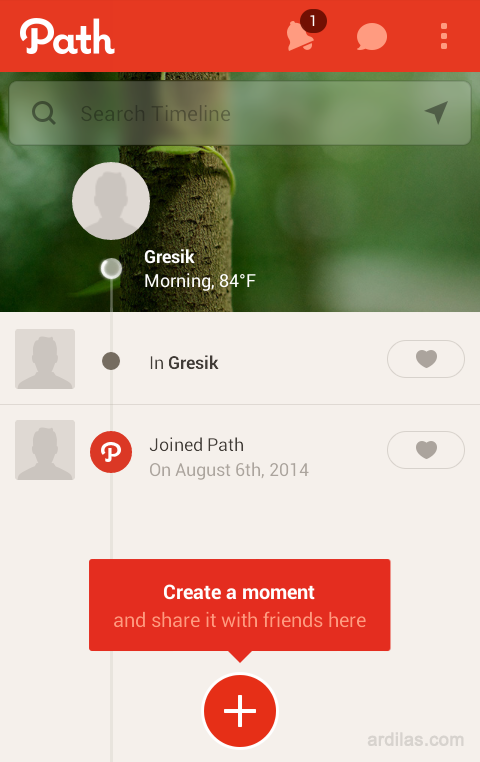
Gambar 12. Selesai
Sumber : Cara Daftar di Path
Jika kita memang sudah memiliki gmail, kita bisa melanjutkan ke proses selanjutnya yaitu mendaftar. Namun sebelumnya kita harus sudah menginstall apalikasi Path tersebut.
Dalam proses pembuatan akun di Path ada satu proses penting yaitu verifikasi. Kode verifikasi nanti akan dikirim oleh pihak Path melalui SMS. Untuk detailnya bisa dilihat di bawah ini.
Beberapa tahap untuk mendaftar di aplikasi Path :
- Buka Path
- Sentuh tombol Sign Up (gambar 1)
- Isi form (Email, Password, Phone Number) (gambar 2)
- Sentuh Verify Me. Path akan mengirim SMS berisi kode.
- Muncul form. Isi kode berdasarkan kode yang ada di SMS. (gambar 3)
- Sentuh Verify Me (gambar 4)
- Sentuh OK (gambar 5)
- Isi form (Rubah/Upload Foto [tidak harus], Full Name, Pilih jenis kelamin) (gambar 6)
- Sentuh Yup, That's Me!
- Sentuh Skip (gambar 7)
- Sentuh I'm Sure (gambar 8)
- Sentuh Next (gambar 9)
- Sentuh Next (gambar 10)
- Sentuh Let's get started (gambar 11)
- Selesai (gambar 12)
Proses pendaftaran akun di Path selesai. Silahkan menikmati aplikasi Path.
Gambar 1. Tombol Sign Up dan Log In
Gambar 2. Form : Email, Password & Phone Number
Gambar 3. Isi kode
Gambar 4. Verify Me
Gambar 5. Welcome. Ok
Gambar 6. Form : Foto, Full Name & Jenis kelamin
Gambar 7. Skip dalam mencari teman
Gambar 8. I'm Sure untuk Skip
Gambar 9. Welcome. Next
Gambar 10. Reclaim Frienship. Next
Gambar 11. Take Control. Let's get started
Gambar 12. Selesai
Sumber : Cara Daftar di Path

